
DropBox是一个文件云端存储、备份、共享的软件。DropBox同时提供Windows、Linux和Mac OS X客户端的服务,并使各客户端用户共通。Dropbox的共享功能还能将文件实时共享给Dropbox的其他用户,非常实用,需要的朋友快来下载吧。
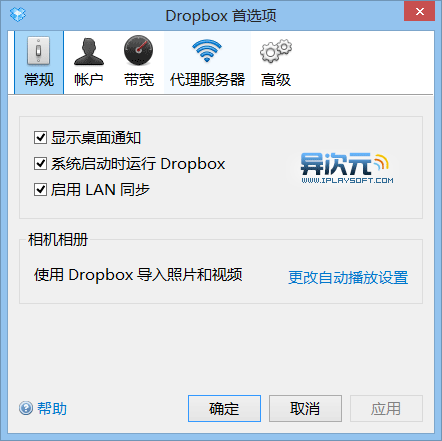
Dropbox软件特色:
1、支持文件批量拖拽上传,单文件最大上限300M;
2、免费网络文件同步工具,通过云计算实现网上文件同步;
3、支持多种系统,只要安装了Dropbox,无论是Windows、Mac、还是 Linux都可以同步文件;
4、免费容量大,容量最大达18.8G,此外还可以通过邀请来增加容量。
Dropbox安装教程
1. 从软件园下载Dropbox软件包,解压压缩包后,将得到的.dmg文件复制到MC系统的“Applications”文件夹中。


2. 打开“Applications”,并双击“Dropbox”软件图标执行安装程序,点击“Yes”给予权限。
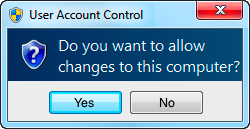
3. 进入Dropbox安装程序,点击“Install”按钮开始安装,按照程序提示逐步操作即可。
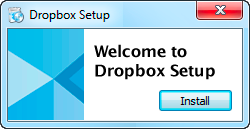
Dropbox使用方法:
DropboxMac版怎么共享数据
1、打开安装好的MAC版Dropbox,从左侧切换至“Sharing”(共享)功能界面。
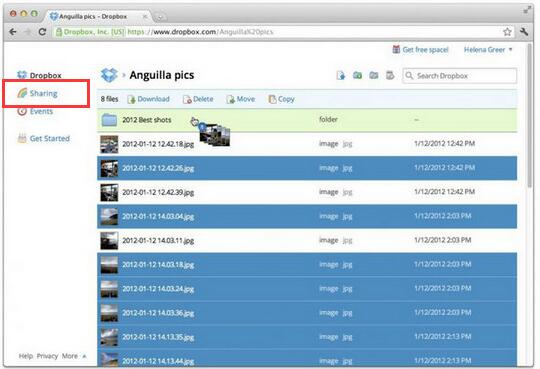
2、点击其中的“New shared folder”按钮,弹出共享设置窗口,选择想要共享的是已存在的某个文件夹还是新建一个文件夹。然后点击“Next”。
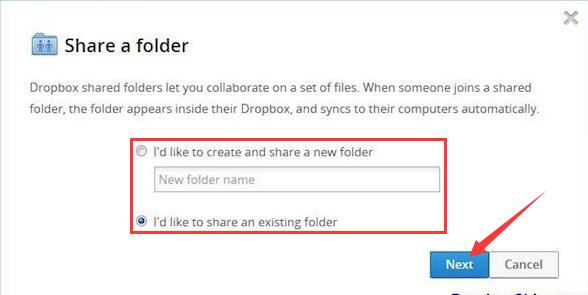
3、选择好共享文件夹后,在上方输入栏中输入共享目标用户的邮箱地址或直接导入联系人,之后点击下方的“Share folder”按钮即可。。
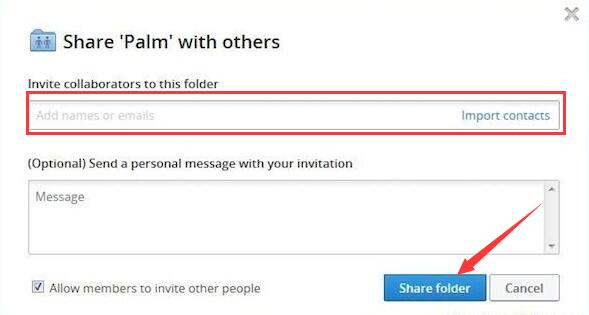
Dropbox常见问题:
怎么将照片从Dropbox下载到Mac?
1、打开安装好的Dropbox,并登录Dropbox账号。在Dropbox的存储文件夹中找到想要下载的图片文件。
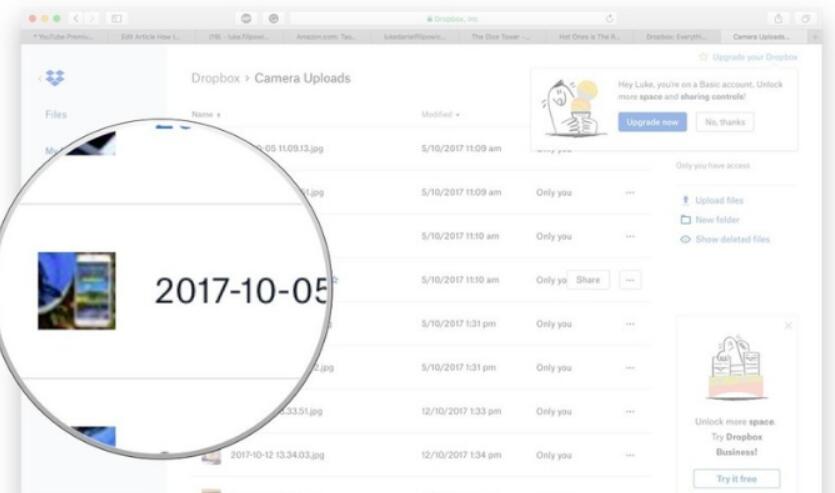
2、使用鼠标右键单击此图片文件,在右键菜单中点击“Save Image to ‘Downloads’”即可将图标下载下来。
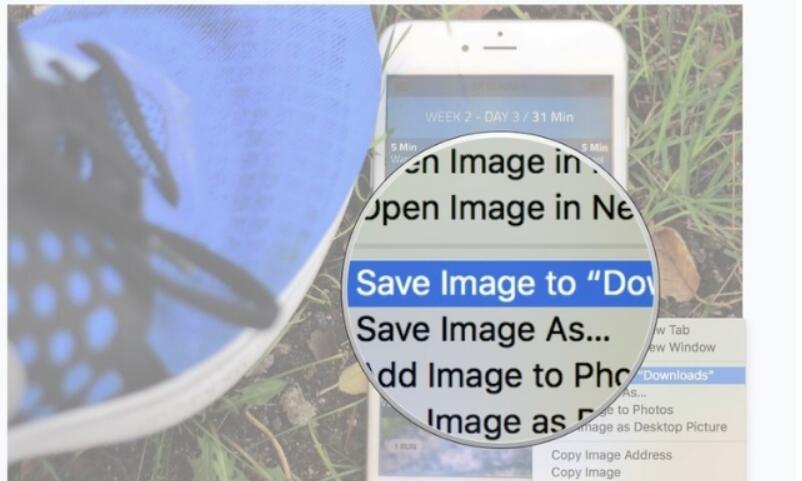
3、如果选择“Add Image to Photos”则会将图片文件添加进MAC电脑的照片文件夹中。

Dropbox和iCloud对比
Dropbox和iCloud都是MAC用户常用的两款云端存储工具,为用户提供了许多便利,那么这两款软件有什么区别呢?
Dropbox除了MAC客户端外,还拥有PC、iOS、Android多种客户端,并实现数据共通,让用户在多个客户端上享受到同样的服务。不过需要使用大量空间的话需要付费。
iCloud是由苹果公司官方推出的,与苹果其他自带软件都有互动,上传音乐、图片非常方便,并且直接使用苹果账号登录即可。都是iCloud的传输速度相对较慢,而且少了一个Android版客户端,失去了大量手机用户。
总的来说,Dropbox和iCloud的特点都非常突出,用户可以根据需要来选择一款下载。
Windows版iCloud下载地址:http://www.onlinedown.net/soft/505806.htm
Dropbox更新日志:
优化了相关功能
小编推荐:
Dropbox作为一款部分免费的云端存储软件,服务项目却丝毫不差,只在使用额外空间时才需要付费,Dropbox是一款良心的云存储工具,它为大家带来不一样的操作体验,有需要的就下载吧!本站还有NTFS for Mac、BetterZip Mac,供您下载!
- IP网卡修改&IP端口重定向工具 v1.0.0
- 歌词编辑器绿色电脑版 v2.1.1
- Pineapple Picture v1.75
- mEDIFIER v0.1
- 爱普生WF-5690打印机驱动 v7.9.6SC
- Pixelscope v8.0
- 奔图PTL388打印机驱动 v2021.1
- 听写助力办公更高效软件 v20230609
- 若可音乐播放器软件 v1.0
- 向日葵企业版 v3.6.2.56050
- IP网卡修改&IP端口重定向 v1.0.0
- Toucan语言学习Chrome拓展 v2.18.11
- IP网卡修改&IP端口重定向 v1.0.0
- Hi Security指纹硬盘客户端 v1.0.0200713
- IP网卡修改&IP端口重定向 v1.0.0
- IP网卡修改&IP端口重定向 v1.0.0
- 爱莫脑图PC版 v1.1.1.1
- IP网卡修改&IP端口重定向 v1.0.0
- 鑫宝修图 v1.0
- IP网卡修改&IP端口重定向 v1.0.0
- IP网卡修改&IP端口重定向 v1.0.0
- python批量递归下载器 v23.06.26.14
- QuickAlign v1.0.1
- 照片整理小助手 v1.0
- IP网卡修改&IP端口重定向 v1.0.0
- 我的世界恶魔岛地图存档 v2.0
- DeSmuME v0.9.11 Mac版
- 辐射4mod工具 正式版
- 哪吒手游助手 v1.1.0.0
- 巫师3狂猎乌德维克套装存档 v2.0
- 侠盗猎车手罪恶都市联机工具 v2.0
- 全境封锁服务器检测工具 v2.0
- 哥特舰队阿玛达帝国混沌兽人战舰解锁存档 v2.0
- 黑暗之魂3自定义窗口化工具 v1.2
- 全境封锁防崩溃CE脚本 v2.0
- energy
- energy-efficient
- enervating
- enfant terrible
- enfeeble
- enfold
- enforce
- enfranchise
- engage
- engaged
- 蒲公英,我不许你的期限
- 胡思乱想
- 青春是一场盛大的告别
- 我的僵尸男友
- 即使不再相遇,我仍希望成为你可能会爱的人
- 夏尽
- 专属于你,我的爱
- 评《重紫》
- 那年,我们还太年轻
- 删不了
- [BT下载][第二次初见][第25-26集][WEB-MP4/1.38G][国语配音/中文字幕][1080P][流媒体][ZeroTV]
- [BT下载][第二次初见][第25-26集][WEB-MKV/4.63G][国语配音/中文字幕][4K-2160P][60帧率][H265][流媒体][ParkTV]
- [BT下载][第二次初见][第25-26集][WEB-MKV/5.38G][国语配音/中文字幕][4K-2160P][60帧率][HDR版本][H265][流媒体][ParkTV]
- [BT下载][错位][第11集][WEB-MKV/2.28G][国语配音/中文字幕][4K-2160P][60帧率][H265][流媒体][ParkTV]
- [BT下载][长相思][第12集][WEB-MP4/0.35G][国语配音/中文字幕][1080P][H265][流媒体][ZeroTV]
- [BT下载][长相思 第二季][第10-12集][WEB-MP4/1.56G][国语配音/中文字幕][1080P][流媒体][ParkTV]
- [BT下载][错位][第11集][WEB-MP4/0.60G][国语配音/中文字幕][1080P][流媒体][ZeroTV]
- [BT下载][奔跑吧 第八季][第00-12集][WEB-MKV/24.35G][国语配音/中文字幕][1080P][H265][流媒体][ZeroTV]
- [BT下载][孤战迷城][第25-26集][WEB-MKV/1.38G][国语音轨/简繁英字幕][1080P][流媒体][ParkTV]
- [BT下载][赤热][第07-08集][WEB-MKV/1.98G][国语配音/中文字幕][4K-2160P][H265][流媒体][ParkTV]
- Dev C++产品特点有什么?Dev C++产品特点
- camtasia studio如何添加背景音乐?camtasia导入背景音乐的技巧
- Camtasia studio 9录完视频怎么导出视频?Camtasia studio 9录完视频导出视频的方法
- Camtasia Studio9怎么录屏?Camtasia Studio9录屏的操作方法
- Camtasia Studio9怎样安装?Camtasia Studio9安装步骤
- Flash软件在桌面上找到快捷方式?在桌面上找到Flash软件的快捷方式
- 小黑盒怎么查别人战绩-小黑盒查别人战绩的步骤
- 神盾文件夹加密软件怎么用-神盾文件夹加密软件的用法
- U盘杀毒专家怎么用-U盘杀毒专家的使用步骤
- Anaconda怎么更新pip-Anaconda使用教程